Ange behörighet och dela appar med kollegor
När du har samarbetat med teamet för att bygga en app kan du som ägare av teamet dela appen och den underliggande informationen med andra kollegor inom ditt företag som inte hör till ditt utvecklingsteam.
Dela en app:
Tilldela rätt behörigheter för tabellerna i appen för de kollegor som har åtkomstrollen.
Välj en säkerhetsgrupp som du vill tilldela till rollen kollegorna med åtkomst.
Välj vilka appar som rollen kollegor med åtkomst ska ha åtkomst till.
När du är klar med att dela dina appar visas de i avsnittet skapat för dina kollegor i Teams appbutik. Om du är Teams-administratör kan du även fästa appar för användare i appfältet Teams för ännu enklare upptäckt.
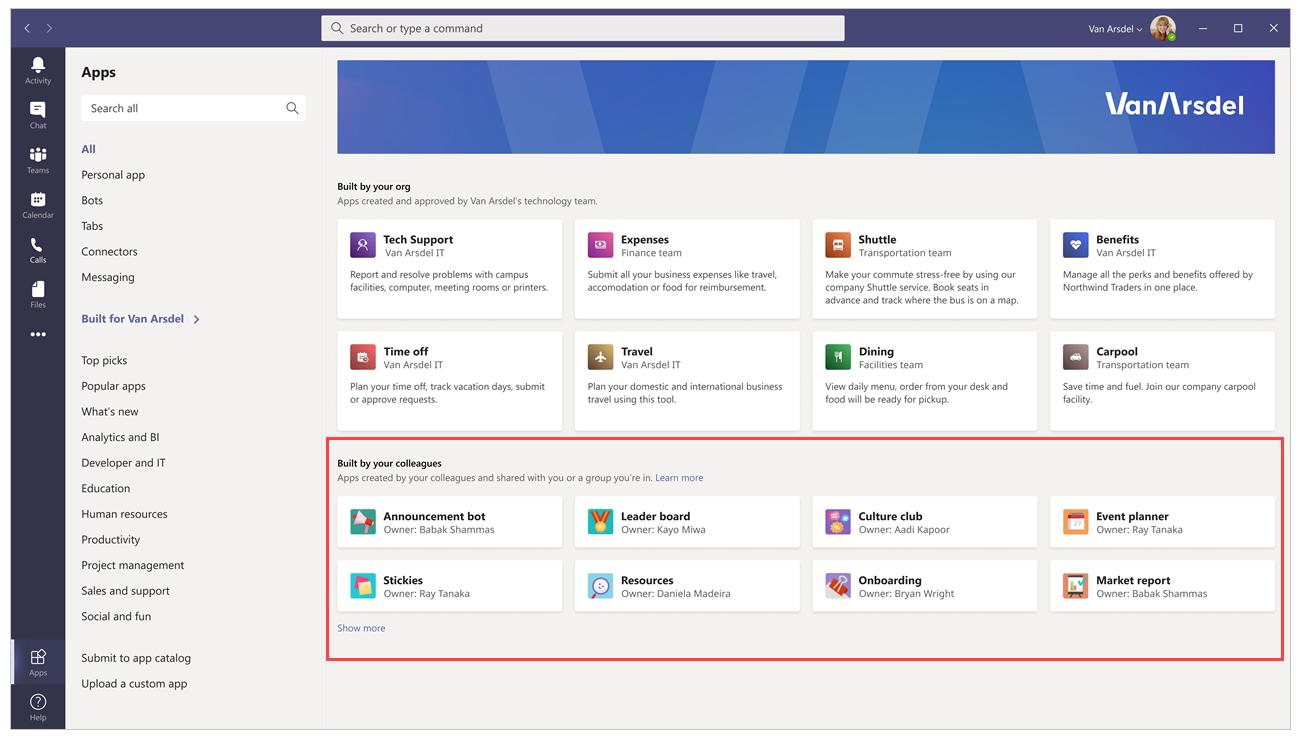
Anteckning
- Om appen inte visas i avsnittet Byggd av dina arbetskamrater kanske din Teams-app cachelagrar information. Om det händer kan du prova att logga ut och logga in igen om du använder skrivbordsappen Teams. Om du använder webbprogrammet Teams kan du försöka uppdatera webbläsaren.
- Du måste vara en ägare i teamet för att dela appar och redigera tabellbehörigheter. Om du inte är ägare visas inte alternativen Hantera behörighet och Dela med kollegor.
Tilldela tabellbehörigheter
Som standard har rollen kollegor med åtkomst har ingen åtkomst till data i någon av de anpassade tabellerna du byggde med Dataverse for Teams. Om du vill att användare utanför teamet ska kunna komma åt dessa data måste du ändra standardåtkomsten till någon av dessa fyra behörighetsuppsättningar:
Fullständig åtkomst – Slutanvändare kan visa och redigera alla poster i tabellen.
Samarbeta – Gör att slutanvändarna kan se alla poster, men de kan bara redigera sina egna poster.
Referens – Tillhandahåller en skrivskyddade datavy för slutanvändare.
Privat – Gör att slutanvändarna endast kan visa och redigera sina egna data.
Anteckning
Du kan också använda den här upplevelsen för att ändra standardåtkomsträttigheterna för medlemmar och göra detta för ditt team. Som standard får teammedlemmarna fullständig åtkomst och gäster får privat åtkomst nya anpassade tabeller.
Så här anger du behörigheterna för en tabell:
Välj fliken Bygg.
Välj det team som innehåller appen och tabellerna du vill dela.
Välj Visa alla under resurslistan i teamet.
Välj Tabeller i det vänstra fönstret.
Välj den tabell som du vill dela.
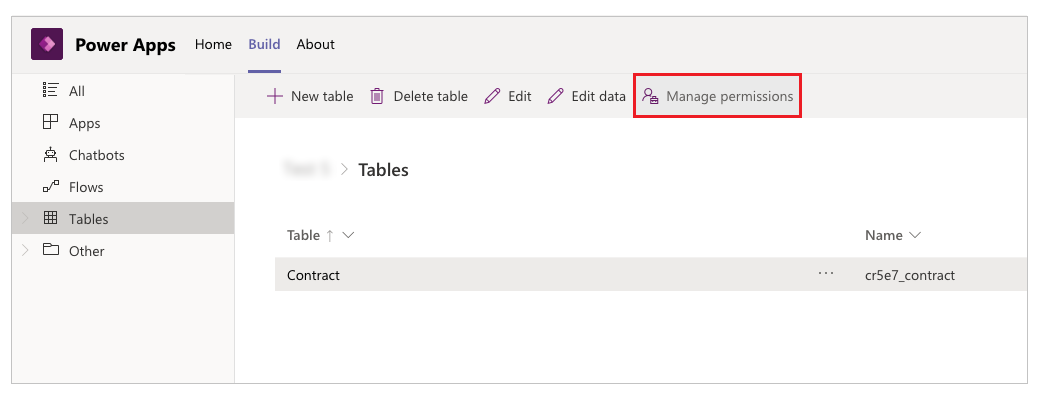
Välj Hantera behörigheter i kommandofältet.
Under rollen Kollegor med åtkomst väljer du den behörighetsuppsättning som du vill tilldela rollen.
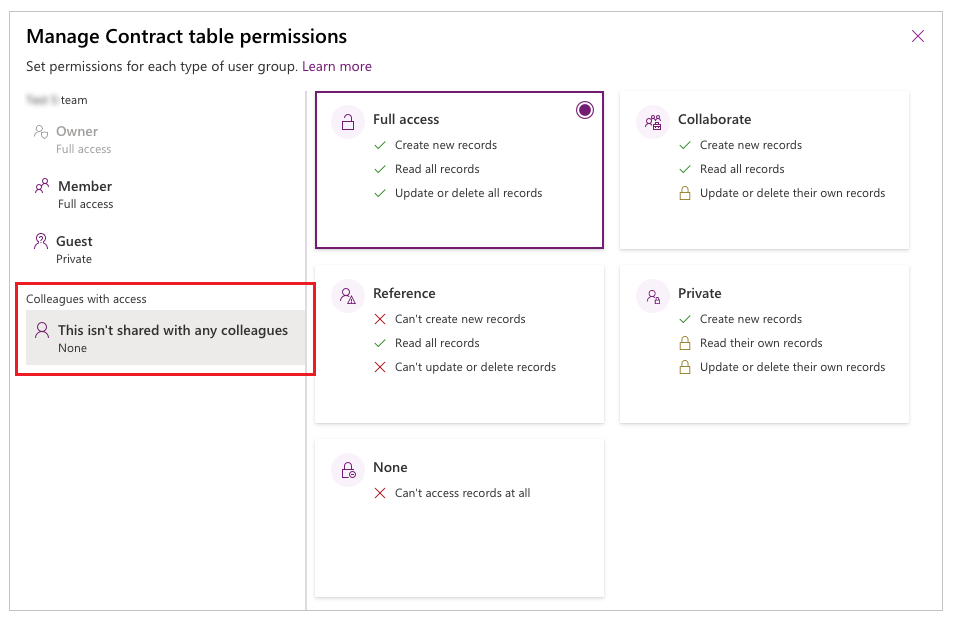
Tips
När du har tilldelar en säkerhetsgrupp till rollen kollegorna med åtkomst ser du namnet på säkerhetsgruppen återspeglas i tabellbehörighetspanelen.
Välj Spara.
Upprepa ovanstående steg för de återstående tabellerna i appen.
Tilldela kollegorna åtkomstroll till en säkerhetsgrupp och dela appen
När du har gett alla dina tabeller behörighet kan du nu dela appen med en befintlig säkerhetsgrupp.
Anteckning
- Du kan dela en app till en enskild säkerhetsgrupp.
- Om du vill dela appen med en Microsoft 365 grupp måste den vara säkerhetsaktiverad.
- Säkerhetsgruppens medlemskapstyp måste vara Tilldelad. Mer information: Gruppmedlemstyper i Azure Active Directory
- Ditt Power Apps-administratör ha använt gränsen för den maximala storleken för säkerhetsgruppen. Som standard är gränsen 10 000 medlemmar. Mer information: Inställningar för klientorganisationsklienter (förhandsversion) – powerPlatform.teamsIntegration.shareWithColleaguesUserLimit, Set-TenantSettings
Dela en app:
Välj fliken Bygg.
Välj det team som innehåller appen du vill dela.
Välj längst upp till höger Dela med kollegor.
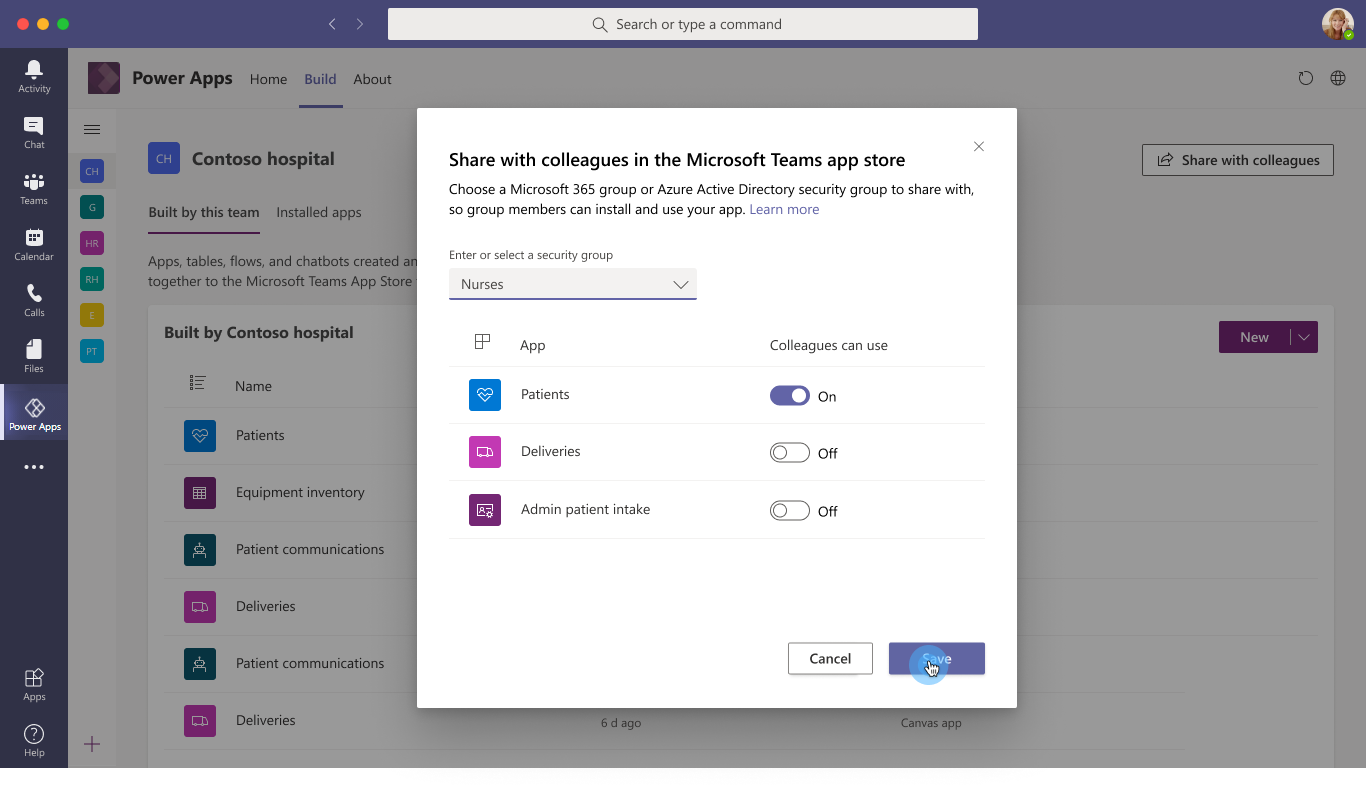
Sök efter och markera den säkerhetsgrupp som du vill dela apparna och tabellerna med.
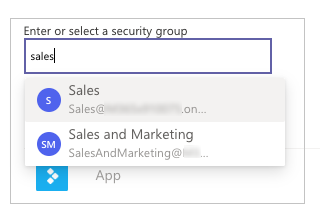
Ange Kollega kan använda växla till På för de appar och tabeller som du vill dela med säkerhetsgruppen som valts i föregående steg.
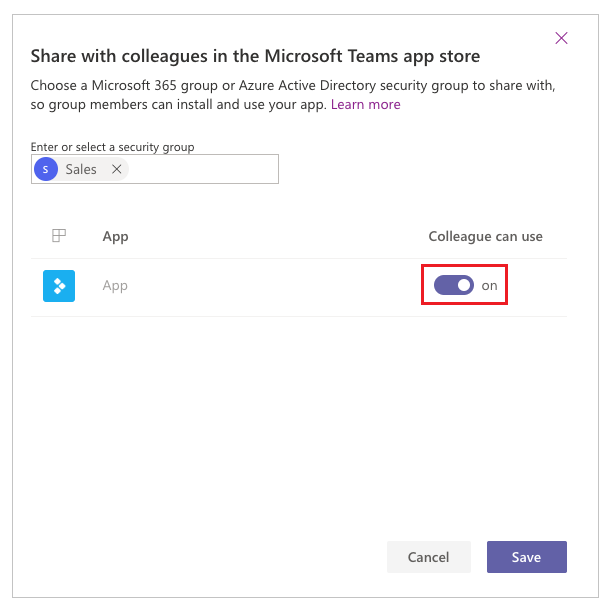
Välj Spara.
Apparna du valde kommer nu att visas i avsnittet skapat för dina kollegor i Teams appbutik.
Valfritt: Fäst appen i appfältet som klientorganisationens administratör
Om du är klientorganisationens administratör kan du gå ett steg framåt och fästa apparna för slutanvändare i Teams. I Teams, följ stegen för att fästa appar i lägg till en app i appkatalogen och sedan, redigerar eller skapar en ny inställningsprincip för Teams-app med din app.
| Teams datorklient | Teams mobilklient |
|---|---|
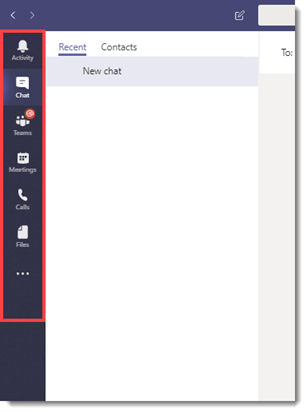 |
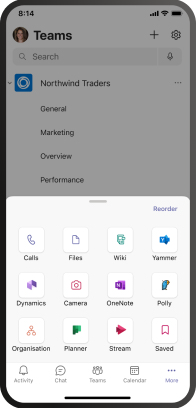 |